Įdiegę FTP (failų perdavimo protokolo) serverį savo „Linux“ kompiuteryje, galėsite perkelti failus tarp sistemos ir nuotolinio įrenginio. Mes parodysime, kaip nustatyti FTP serverį „CentOS“.
„Linux“ jau turi daugybę atvirojo kodo FTP serverių, kuriuos galite naudoti darbui. Tai apima populiarius serverius, tokius kaip „PureFTPd“, „ProFTPD“, taip pat „vsftpd“.
Jums leidžiama naudoti bet kurį iš FTP serverių, kaip jums patinka. Tačiau šioje pamokoje mes įdiegsime ir naudosime vsftpd, sutrumpintai labai saugų FTP „Daemon“. Tai greitas, stabilus ir saugus FTP serveris, kuris padės greitai perkelti failus į nuotolinę sistemą ir iš jos.
FTP serverio nustatymas „CentOS“
Taigi be jokių papildomų problemų pradėkime:
Diegiama vsftpd
Pirma, mes turėsime įdiegti vsftpd į CentOS. Norėdami tai padaryti, įveskite šią komandą terminale:
$ sudo dnf install vsftpd
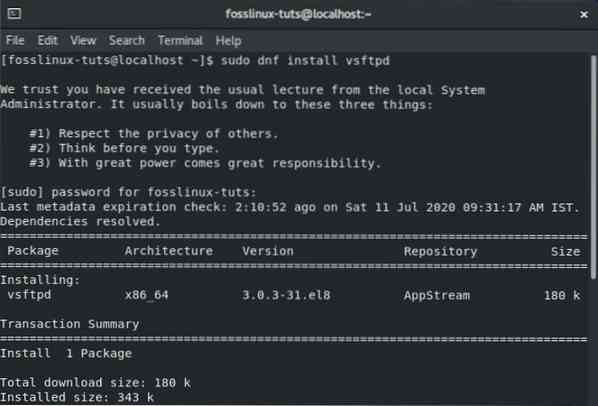
Kai „CentOS“ sistemoje įdiegta „vsftpd“, turėtumėte ją sukonfigūruoti taip, kad ji būtų paleista ir paleista automatiškai. Tai galima padaryti naudojant šią komandą:
$ sudo systemctl įgalina vsftpd - dabar
Tai padarę, patikrinkite vsftpd paslaugos būseną įvesdami šią komandą:
$ sudo systemctl status vsftpd
Bus parodytas išvesties ekranas, panašus į žemiau pateiktą. Turėtumėte pamatyti, kad vsftpd jūsų „CentOS“ sistemoje nėra „Aktyvus“.
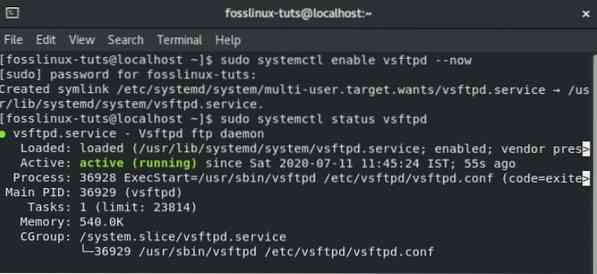
Nustatyti vsftpd
Kai „vsftpd“ yra aktyvus ir veikia jūsų sistemoje, turėsite sukonfigūruoti serverio nustatymus. Norėdami tai padaryti, turėsite pasiekti / etc / vsftpd / vsftpd.conf konfigūracijos failas. Tai galima padaryti atidarant konfigūracijos failą nano redaktoriuje, įvedant šią komandą terminale:
$ sudo nano / etc / vsftpd / vsftpd.konf
Kai failas dabar atidarytas redaktoriuje, turite atlikti keletą pakeitimų, kad sistemoje nustatytumėte vsftpd. Peržiūrėkime juos po vieną.
1. Konfigūruokite FTP prieigą
Pirmiausia sukonfigūruokime FTP serverį, kad jis leistų naudotis tik vietiniams vartotojams. Norėdami tai padaryti, faile turėsite rasti anonymous_enable ir local_enable direktyvas ir jas redaguoti taip, kaip parodyta žemiau esančiame paveikslėlyje:
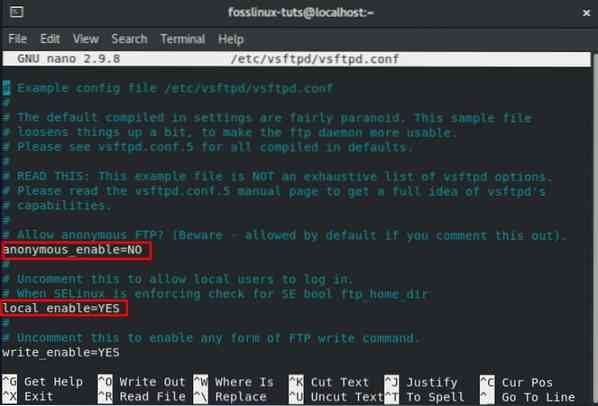
Kaip matote, turėsite nustatyti anonymous_enable = NO ir local_enable = YES.
2. Įgalinti įkėlimus
Tada turėsite sukonfigūruoti FTP serverį, kad būtų galima įkelti ir ištrinti failus.
Norėdami tai padaryti, turėsite rasti „write_enable“ direktyvą ir pakeisti ją į TAIP, kaip parodyta paveikslėlyje.
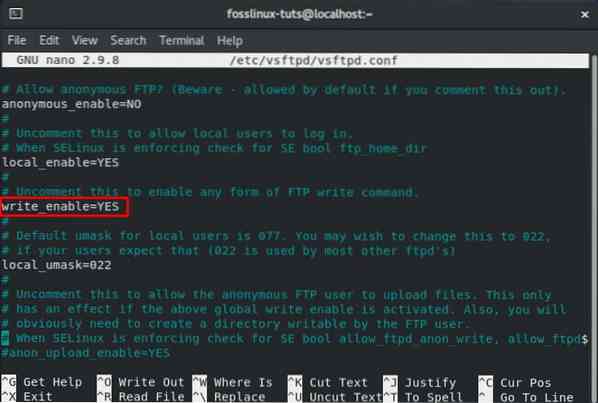
3. Apriboti vartotojo prisijungimus
Kai tai padarysite, norėsite apriboti bendrą vartotojų prisijungimų skaičių, t.e., norite tik, kad tam tikri vartotojai prisijungtų prie jūsų FTP serverio. Norėdami tai padaryti, pirmiausia raskite šią eilutę .conf failas - userlist_enable = TAIP. Po to pridėkite šias dvi eilutes į failą:
userlist_file = / etc / vsftpd / user_list userlist_deny = NE
Toliau pateiktą vaizdą naudokite kaip nuorodą:
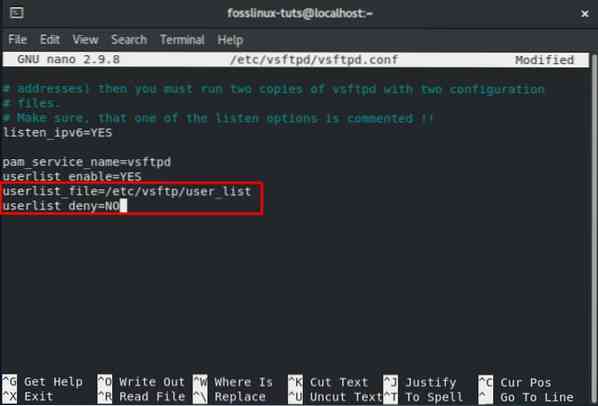
Taip pat galite pasirinkti įjungti šią parinktį. Jei tai padarysite, turėsite aiškiai nurodyti, kuriems vartotojams norite suteikti prieigą prie FTP serverio. Norėdami leisti vartotojams, turėsite pridėti jų vartotojo vardus prie / etc / vsftpd / user_list failo, kiekvienoje eilutėje nurodydami tik vieną vartotojo vardą.
4. Nustatykite pasyvius FTP ryšius
Taip pat galite nustatyti pasyvius FTP ryšius.
Čia mes parodysime, kaip galite nurodyti mažiausią ir didžiausią uostų diapazoną, pridedant keletą eilučių viduje .konf failas.
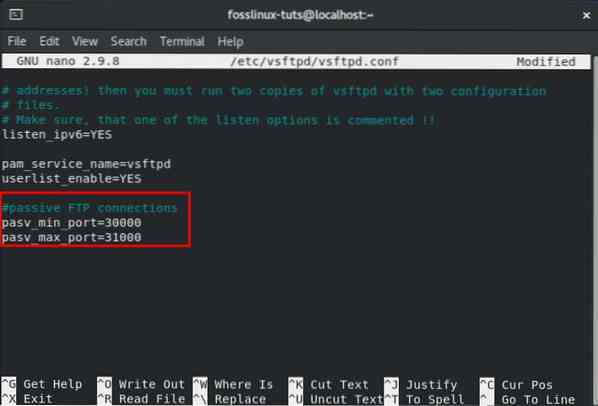
Viskas, ką jums reikia padaryti, tai slinkite žemyn iki failo pabaigos ir pridėkite šias dvi eilutes, kaip parodyta paveikslėlyje.
pasv_min_port = 30000 pasv_max_port = 31000
Vėliau šioje pamokoje taip pat aptarsime, kaip galite atidaryti diapazoną savo užkardoje.
5. Konfigūruokite saugias transliacijas naudodami SSL / TLS
Galiausiai iškyla klausimas, kaip apsaugoti FTP ryšį naudojant SSL / TLS. Norėdami tai padaryti, turėsite turėti SSL sertifikatą ir sukonfigūruoti FTP serverį, kad jį naudotumėte.
Tačiau naudodamiesi šia pamoka, mes sugeneruosime savarankiškai pasirašytą SSL sertifikatą naudodami „OpenSSL“ įrankį ir tada jį naudosime FTP perdavimo šifravimui.
Taigi pirmiausia reikia naudoti „OpenSSL“, kad sugeneruotumėte naują SSL sertifikatą. Tai galite padaryti įvesdami šią komandą į terminalą:
sudo openssl req -x509 -nodes -days 3650 -newkey rsa: 2048 -keyout / etc / vsftpd / vsftpd.pem -out / etc / vsftpd / vsftpd.pem
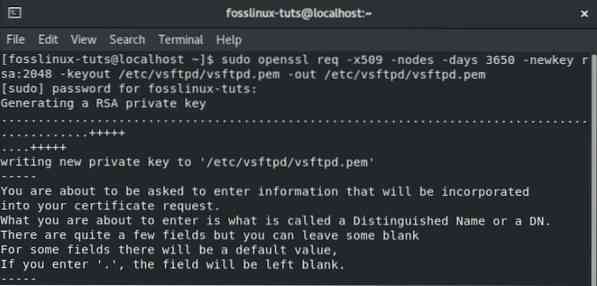
Vykdant aukščiau nurodytą komandą bus sukurtas 2048 bitų privatus raktas ir savarankiškai pasirašytas sertifikatas. Jie abu galioja dešimt metų ir išsaugomi tame pačiame faile.
Sukūrę naują SSL sertifikatą, atidarykite vsftpd konfigūracijos failą naudodami ankstesnę komandą:
sudo nano / etc / vsftpd / vsftpd.konf
Slinkite žemyn ir pridėkite šias eilutes, kaip parodyta paveikslėlyje:
rsa_cert_file = / etc / vsftpd / vsftpd.pem rsa_private_key_file = / etc / vsftpd / vsftpd.pem ssl_enable = TAIP
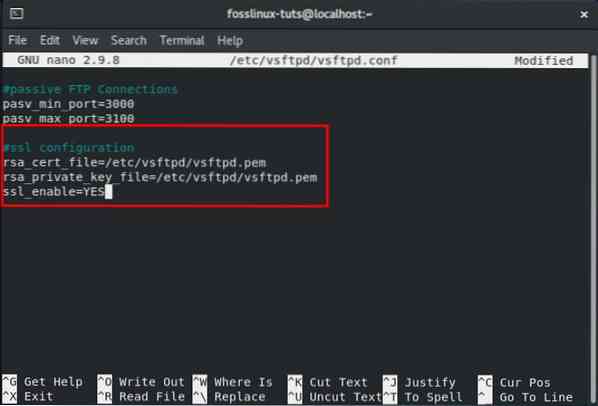
Štai ir viskas. Jūs sėkmingai sukonfigūravote savo FTP serverio SSL sertifikatą.
6. Baigti
Baigę dar kartą patikrinkite vsftpd konfigūracijos failą, kad sužinotumėte, ar visi šie parametrai yra tokie, kokie yra:
anonymous_enable = NE local_enable = TAIP write_enable = TAIP local_umask = 022 dirmessage_enable = TAIP xferlog_enable = TAIP connect_from_port_20 = TAIP xferlog_std_format = TAIP klausytis = NE listen_ipv6 = TAIP pam_service_name = vsftpd userlist_enable = TAIP userlist_file = / etc / vsftpd / USER_LIST userlist_deny = NE pasv_min_port = 30000 pasv_max_port = 31000 rsa_cert_file = / etc / vsftpd / vsftpd.pem rsa_private_key_file = / etc / vsftpd / vsftpd.pem ssl_enable = TAIP
Įsitikinę, kad visi aukščiau nurodyti failo pakeitimai buvo atlikti, turėsite jį išsaugoti. Išsaugoję iš naujo paleiskite „vsftpd“ paslaugą naudodami šią komandą:
$ sudo systemctl paleiskite iš naujo vsftpd
Konfigūruokite ugniasienę
Jei kartu su FTP serveriu esate įjungę užkardą, turite sukonfigūruoti užkardą taip, kad ji leistų FTP perduoti.
Norėdami tai padaryti, į terminalą turėsite įvesti šias komandas:
$ sudo ugniasienė-cmd - nuolatinis - add-port = 20-21 / tcp
Pirmiau nurodyta komanda atveria 21 prievadą, kuris yra FTP komandos prievadas, ir 20 prievadą, kuris yra FTP duomenų prievadas.
Taip pat turėsite įvesti šią komandą:
$ sudo ugniasienė-cmd --permanent --add-port = 30000-31000 / tcp
Ši komanda atveria 30000-31000 pasyviųjų prievadų diapazoną, kurį mes sukonfigūravome anksčiau.
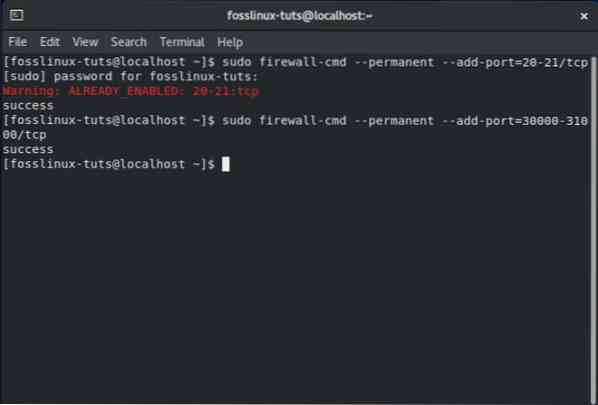
Kai tai padarysite, turėsite iš naujo įkelti užkardą naudodami šią komandą:
$ firewall-cmd - perkrauti
Kaip sukurti naują FTP vartotoją
Dabar, kai „CentOS“ sistemoje sukūrėte vsftpd serverį, atėjo laikas sukurti naują FTP vartotoją ir jį išbandyti.
Pirmiausia sukurkime naują FTP vartotoją („newftpuser“) naudodami šią komandą:
$ sudo adduser newftpuser
Tada turėsite nustatyti naujo vartotojo slaptažodį. Norėdami tai padaryti, naudokite šią komandą:
$ sudo passwd newftpuser
Įsitikinkite, kad slaptažodis yra tvirtas ir ilgesnis nei aštuoni simboliai.
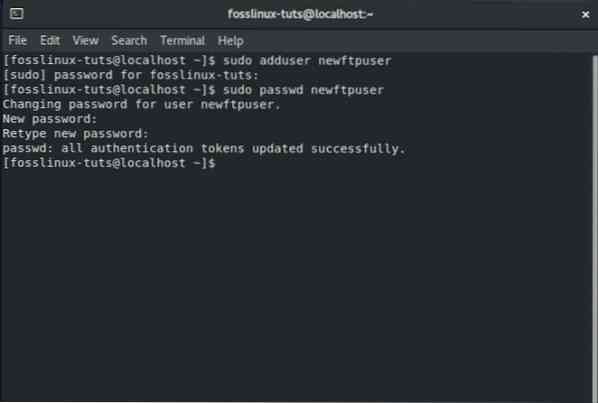
Sukūrę naują vartotoją turėsite jį įtraukti į FTP vartotojų sąrašą. Tai galima padaryti terminale įvedus šią komandą:
$ echo "newftpuser" | sudo tee -a / etc / vsftpd / user_list
Galiausiai turėsite sukurti FTP katalogų medį, kuriame nustatysite visus teisingus leidimus. Norėdami tai padaryti, terminale turėsite įvesti šias komandų serijas:
$ sudo mkdir -p / home / newftpuser / ftp / upload $ sudo chmod 550 / home / newftpuser / ftp $ sudo chmod 750 / home / newftpuser / ftp / upload $ sudo chown -R newftpuser: / home / newftpuser / ftp
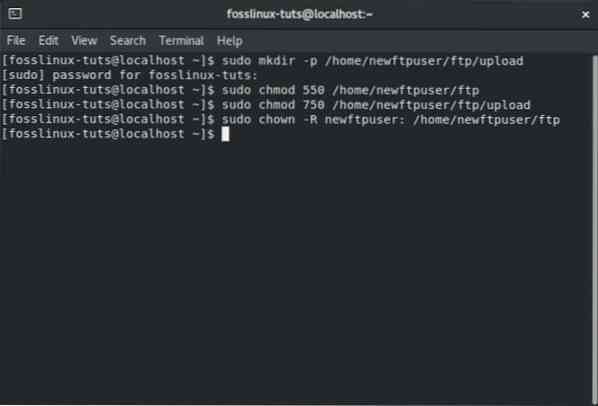
Dabar jūsų FTP serveris yra visiškai veikiantis ir paruoštas naudoti. Dabar galite prisijungti prie jo naudodami bet kurį FTP klientą, pvz., „FileZilla“. Tiesiog įsitikinkite, kad FTP klientas taip pat gali būti sukonfigūruotas naudoti TLS šifravimą, nes jis naudojamas FTP perdavimo šifravimui.
Išjungti „Shell“ prieigą
Vieną dalyką, kurį turėtumėte nepamiršti kurdami naują FTP vartotoją, yra tas, kad vartotojas turės SSH prieigą prie serverio, nebent tai būtų aiškiai nurodyta.
Jei norite išjungti vartotojo prieigą prie apvalkalo, turėsite sukurti naują apvalkalą, kuris atspausdins pranešimą, informuojantį vartotoją, kad - „Ši sąskaita ribojama tik FTP prieiga.“
Norėdami tai padaryti, terminale turėsite įvesti šią komandą:
$ echo -e '#!/ bin / sh \ necho "Ši paskyra ribojama tik FTP prieiga."'| sudo tee -a / bin / ftponly $ sudo chmod a + x / bin / ftponly
Pirmiau nurodyta komanda sukurs / bin / ftponly apvalkalą ir jį įvykdys.
Tada turėsite pridėti naują apvalkalą į galiojančių kriauklių, esančių viduje, sąrašą / etc / lukštai failą. Tai atliekama naudojant šią komandą:
$ echo "/ bin / ftponly" | sudo tee -a / etc / lukštai
Ir kaip paskutinį žingsnį, viskas, ką jums reikia padaryti, tai pakeisti vartotojo apvalkalą į / bin / ftponly naudodami šią komandą:
$ sudo usermod newftpuser -s / bin / ftponly
Be to, bet kokiems būsimiems FTP vartotojams galite naudoti tą pačią komandą, kad pakeistumėte jų apvalkalą, kad jie galėtų pasiekti tik FTP.
 Phenquestions
Phenquestions



